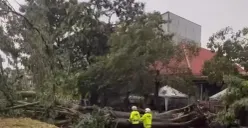POSKOTA.CO.ID - Ketika fitur scroll pada laptop atau mouse tidak berfungsi, aktivitas kerja maupun belajar bisa terganggu, terutama bagi pengguna yang terbiasa memakai roda gulir untuk berpindah halaman dengan cepat.
Masalah ini biasanya disebabkan hal sederhana, mulai dari baterai lemah, roda scroll kotor, port USB bermasalah, hingga pengaturan sistem atau driver yang error.
Sebelum terburu-buru mengganti perangkat, ada baiknya memahami penyebabnya dan mencoba langkah perbaikan praktis, karena sering kali masalah bisa diatasi dengan cara sederhana.
Baca Juga: iPhone 17 Air: Smartphone Tertipis Apple dengan Fitur Canggih, Intip Harganya!
Mengapa scroll tiba-tiba tidak berfungsi?
Gangguan scroll dapat dipicu oleh port USB yang tidak bekerja, baterai mouse nirkabel melemah, roda gulir kotor, atau perubahan pengaturan sistem.
Kadang, masalah juga muncul dari driver yang rusak/tidak sesuai, hingga bug pada aplikasi tertentu seperti WhatsApp Web.
Langkah cepat untuk memperbaiki scroll error
- Ganti port atau sambungan – Coba colokkan mouse ke port USB lain, atau lakukan pairing ulang jika nirkabel.
- Isi ulang/ganti baterai – Mouse wireless sering bermasalah saat dayanya menipis.
- Bersihkan roda scroll – Gunakan kain atau udara tekan untuk menghilangkan debu/serpihan.
- Cek touchpad/gestur laptop – Sentuhan atau cairan bisa membuat scroll terkunci. Nonaktifkan sementara jika perlu.
Baca Juga: Resmi Dirilis, Samsung Galaxy Tab S11 Series Siap Saingi Tablet Premium
- Atur ulang setting mouse – Periksa menu Mouse/Trackpad di Control Panel (Windows) atau System Preferences (macOS).
- Update/rollback driver – Perbarui atau kembalikan driver lama melalui Device Manager.
- Tes dengan mouse lain – Jika tetap bermasalah, kemungkinan besar sumbernya ada di sistem operasi.
- Jika semua langkah gagal, lakukan pemeriksaan file sistem (misalnya sfc /scannow di Windows) atau pertimbangkan reset/restore OS.
Nah, itu dia cara ampuh atasi mouse dan touchpad error, semoga bermanfaat.